
スペインの何百万人ものユーザーがアップル製品を持っています。 たとえば、iPhone、iPad、Macなどです。 これらの製品のいずれかをお持ちの場合、それらは高価なデバイスであるため、保証期間内であるかどうかを知ることは非常に重要です。 Apple製品の保証を確認してください これは、特にこの保証がまだ有効かどうかわからない場合は、ユーザーにとって重要なことです。
幸いなことに Appleで保証を確認するのは簡単です、これは非常に迅速に行うことができます。 したがって、アメリカのブランドから購入した製品に関係なく、その保証を確認することができます。 日付に疑問がある場合、それがまだ有効かどうかわからない場合は、これは良い方法です。
新製品でも、もう少し古い製品でも、保証は非常に重要です。 たとえば、私たちがまだ無料修理を受ける資格があるかどうかを知ることは、Apple製品を使用しているユーザーにとって重要なことです。 したがって、この保証が製品に含まれている状態を常に確認することをお勧めします。 そのため、そのデバイスで実行する必要がある次のステップがわかります。
Appleデバイスの保証を確認してください

Appleは私たちにできるいくつかの方法を提供します いずれかの製品の保証を確認してください 私たちが買ったもの。 同社には公式ウェブサイトがあり、いつでもこの情報にアクセスできます。 プロセス自体は数秒しかかからないため、これは特に高速であることが際立っています。 さらに、保証にアクセスするために、この点に関して多くのデータは必要ありません。
この製品のシリアル番号を知る必要があります 保証を確認したい問題の質問。 それがまだ保証期間内であるかどうかを確認したいときに要求するのは、この情報だけです。 このデータを使用することで、その時点でのAppleCare(デバイスの署名保証)のステータスを確認できます。 したがって、この場合、簡単に疑問を解消することができます。
シリアル番号を取得する
問題のデバイスのシリアル番号のみが必要です。 iPhone、Mac、iPadのいずれでも。 これは、デバイスでさまざまな方法で取得できるものであるため、この点で必要なものに適合するオプションがあるはずです。 すべてのユーザーがAppleデバイスのシリアル番号を取得する方法を知っているわけではありません。 これらは、現在そうすることが可能なオプションです:
- 製品ボックス:Appleは通常、デバイスのボックスにシリアル番号を記載しています。 iPhone、iPad、Mac、またはAirPodsなどのヘッドフォン用のボックスがまだある場合は、ボックスの片側に、この製品のシリアル番号が示されていることがわかります。 将来利用できるように、書き留めておくことをお勧めします。
- チケット購入:最近購入した商品の場合は、必ず領収書をお持ちです。 Appleデバイスのシリアル番号も購入レシートに記載されています。 これにより、このデータに簡単にアクセスできるようになりますが、そのチケットを保存する必要があります。
- デバイス自体:Appleデバイスには、それらに関する情報を表示できる統合セクションがあります。 これは「About」セクションです。 このセクションでは、デバイスに関するデータにアクセスできます。その中には、シリアル番号も表示されます。 したがって、この情報はすでに用意されており、後で簡単な方法で保証を確認できます。
これらのXNUMXつの方法のいずれかを使用すると、Appleデバイスでそのシリアル番号を確認できます。 特に製品ボックスがまだあるかどうかにかかわらず、その時点でのニーズに最適なものを使用してください。 署名デバイスのシリアル番号 数字と文字の組み合わせです、いつでも簡単に認識できるようになります。 いずれの場合も、その横に問題の製品のシリアル番号であることが示されています。
だからあなたはアップルで保証をチェックすることができます
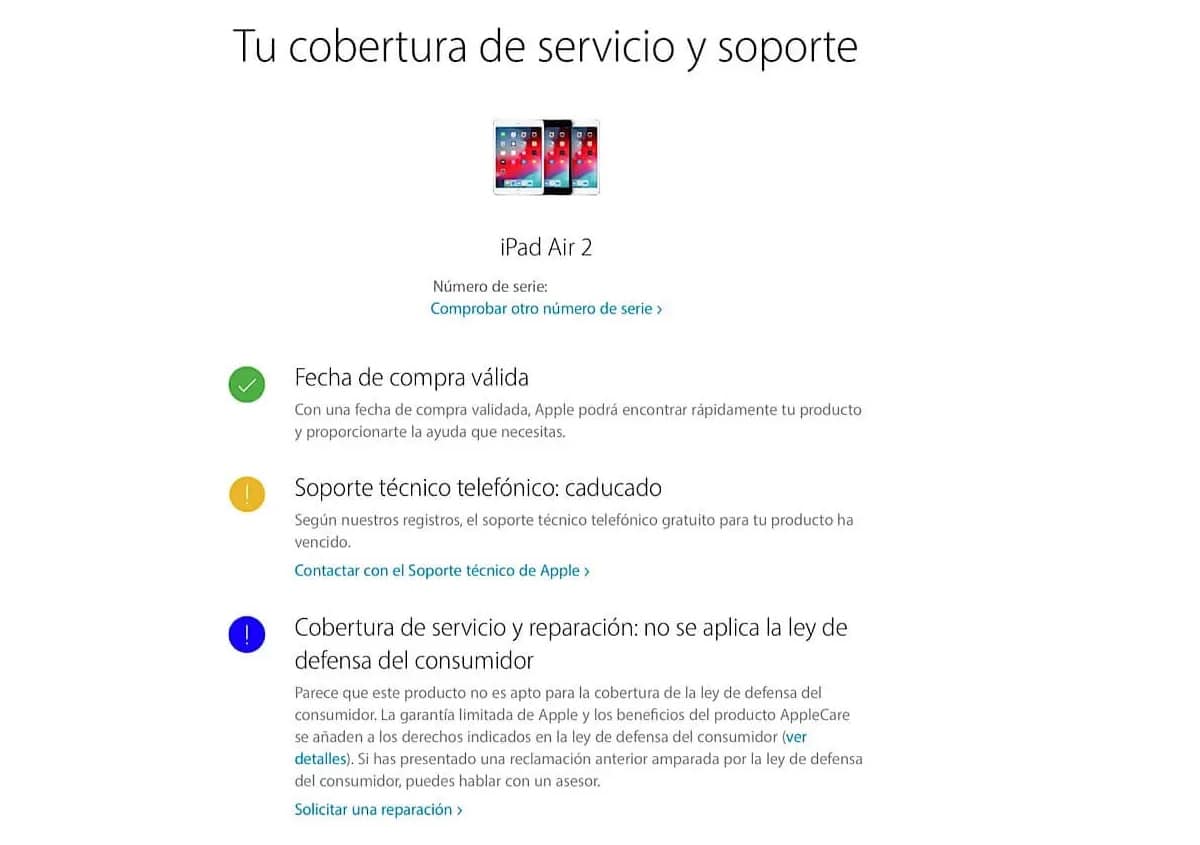
製品のシリアル番号を取得したら、 Appleでその保証を確認する時が来ました。 ご存知の方も多いと思いますが、クパチーノの会社には専用のウェブサイトがあり、デバイスがまだ保証期間内かどうかをいつでも確認できます。 これにより、そのデバイスが保証期間内であるかどうかをわずか数秒で知ることができます。
従う手順は簡単ですが、開始時にそのシリアル番号を持っていることが重要です。 この事実に疑いを持ちたくないときでさえ、あなたはそれを探す必要があるというわけではありません。 Appleで保証を確認するために従わなければならない手順は次のとおりです。
- 製品保証を確認するには、Apple Web サイトのこのリンクにアクセスしてください。
- その場合は、確認したいデバイスのシリアル番号を入力してください。
- 求められているキャプチャを入力します。
- [続行]をクリックします。
- Appleが画面に製品に関する情報を表示するのを待ちます。
デバイスでこれらの手順を完了すると、AppleはデバイスのAppleCareカバレッジに関連する一連の側面を表示します。 つまり、ここですべてを見ることができます 保証に関連する詳細 問題のあなたの製品の。 同社はまた、iPadまたはMacに問題があり、修理が保証されているために、会社の技術サービスに連絡する必要がある場合、または修理を要求する場合に、さまざまなアクションを実行できる一連のリンクを示していますあなたの場合は無料です。
このページでは、保証の有効期限が切れているかどうかをすばやく確認できます。 これは、Appleデバイスを使用している多くのユーザーの質問であり、購入した場所によって保証期間が異なる場合があります。 したがって、このシステムを常に利用することで、この保証に関する疑問を取り除くのは良いことです。 さらに、それは高速であり、視覚的でわかりやすい方法で情報を提供してくれることがわかります。
Appleで保証を延長
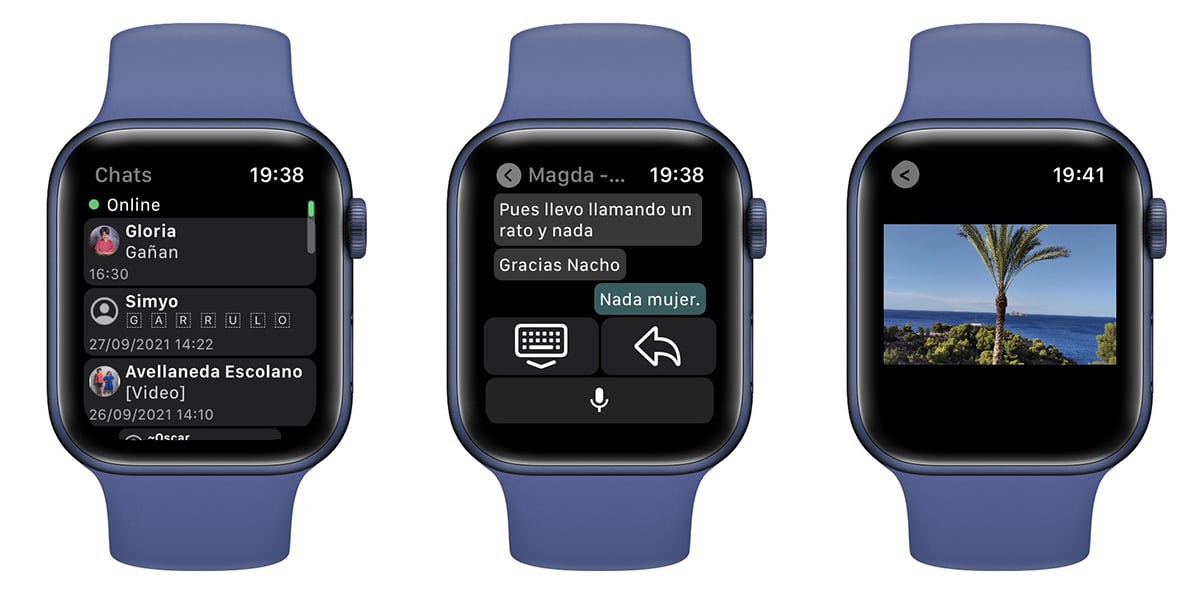
これらのセクションでは、Appleデバイスの保証を確認することができました。 私たちのデバイスの保証はすでに期限切れになっているかもしれませんが、それは引き続き正常に機能し、私たちが常に使用しているデバイスです。 したがって、それは興味深いかもしれません この方法でその保証を延長できるAppleCareのプランを購入する 製品の問題が発生した場合に備えて、より優れた保護機能を備えています。 これは、特に現在のデバイスの保護を強化したい場合に、署名デバイスを使用する多くのユーザーがよく使用するオプションです。
AppleCareは、クパチーノ社の修理、サポート、および保証サービスです。。 どのデバイスでもいつでもプランを購入できます。 つまり、Mac用の特別なプランを購入することを決定できます。これは、Macが機能するために使用するものであり、常に正しく機能し、修理費を支払う必要がないためです。 AppleCare内で、当社が所有する任意のデバイス用のプログラムを選択できます。 したがって、保護するデバイスの数に応じて、XNUMXつ以上のケースを含めることができます。
AppleCareサポート

アメリカの会社のすべての製品はAppleCareサポートを持っています。 つまり、いつでもそれらすべてに追加の保護プランを採用することができます。 これらは、Appleが現在スペインで追加の保証プランを契約することを許可しているデバイスです。
- iPhone。
- 計算された。
- マック。
- Apple Watch。
- Apple TV
- HomePod。
- ProDisplay。
- AirPods。
- Dreによるビート。
- iPod。
そのWebサイトでその製品を選択できるようになり、Appleアカウントでログインする必要があります。 これを行ったら、 利用可能なさまざまなプランが表示されます あなたの場合、あなたが選んだデバイス、その年齢、そしてあなたが個人または会社の顧客であるかどうかに応じて。 Appleはこれらのパラメータに基づいてプランをカスタマイズするため、AppleCareには、そのユーザーが特定のケースで必要とするものにぴったり合うプランが常に存在します。 あなたが望むものに合う計画がある場合、あなたはそれを契約することができます、それであなたはその会社の計画で確立された期間中にそのデバイスで追加の保護と保証を得るでしょう。 たとえば、問題が解決されることや、修理が無料になることを知っています。